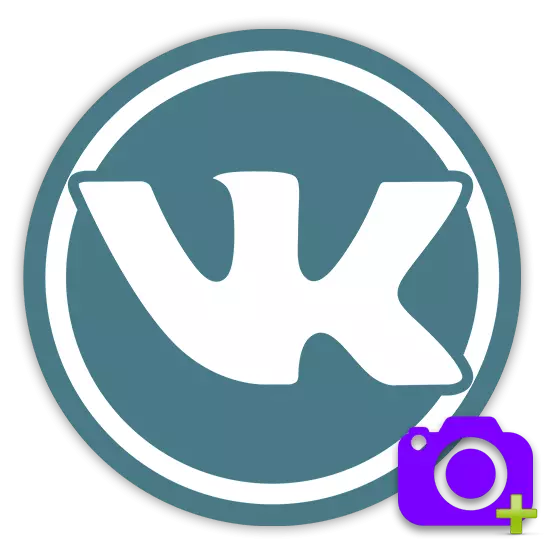
Добавянето на различни изображения е един от основните възможности на социалната мрежа VKontakte. Администрацията се грижи за любителите на фотографии, поради което може да се изтегли напълно никакви снимки в сайта, без никакви ограничения, включително и в количеството.
Също така тази социална. Мрежата ви предоставя допълнителни възможности при изтегляне на изображения на сайта. По-специално, това се отнася вградения фоторедактор с много полезни ефекти, които могат да изглеждат като буквално на никого.
Добавяне на снимки VKontakte
Към днешна дата, добавяне на изображения на сайта на VK социалната мрежа се осъществява чрез стандартен интерфейс.
- Влезте в профила си VKontakte, като въведете данните си за регистрация, и да премине през главното меню в секцията "снимки".
- В горната дясна част на страницата, намерете "Добавяне на снимки" бутона.
- На следващо място, прозорецът за изтегляне отваря, където трябва да отидете в папката с изтегления изображение.
- За да изтеглите, кликнете веднъж върху избраната снимка и щракнете върху бутона Open.
- Ако трябва да изтеглите няколко изображения наведнъж, а след това изберете всички изтеглени снимките чрез левия бутон на мишката изцеден и щракнете върху Отвори.
- Изчакайте изтеглянето от избраните снимки.
- След всички постъпления, можете да добавите описание на изтеглени изображения и да ги публикува на страницата си.
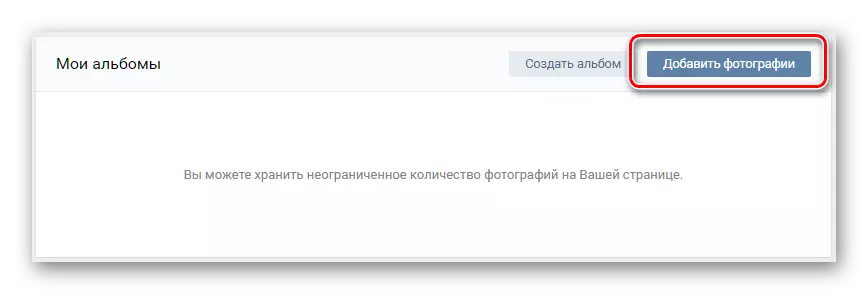
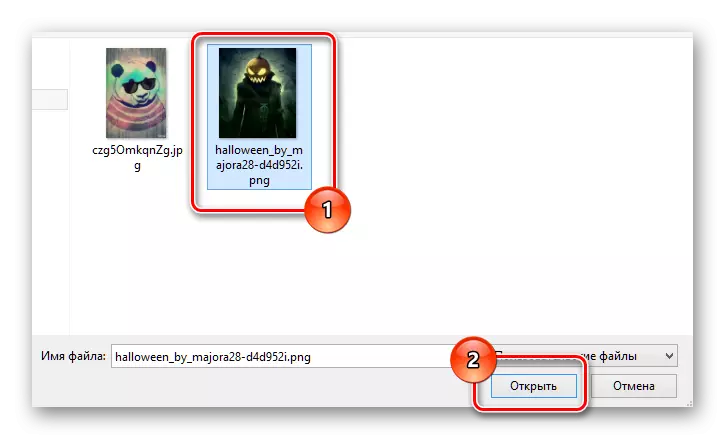
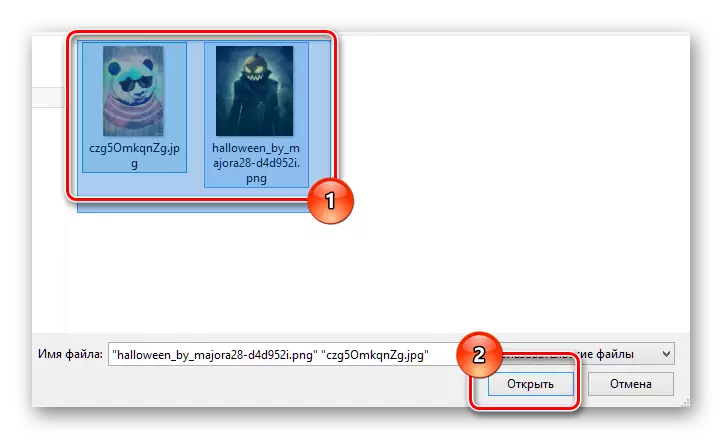
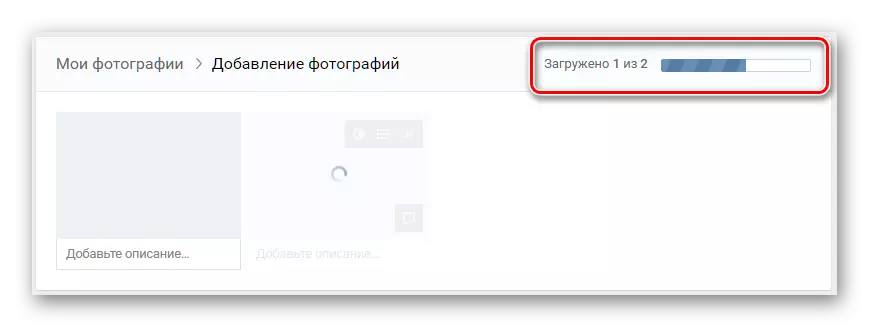
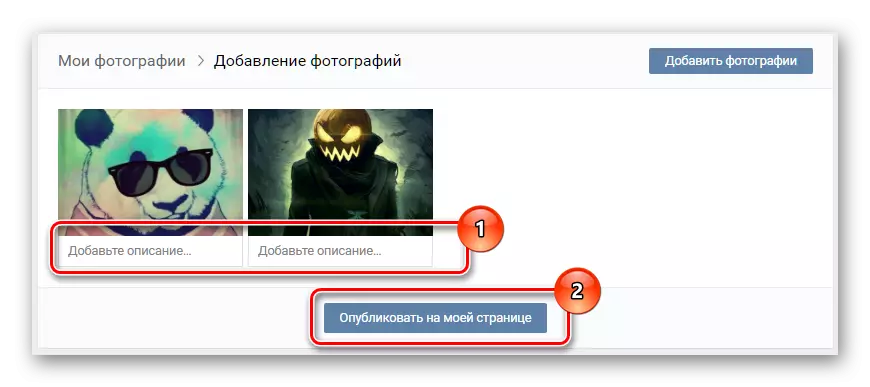
Сега багажника снимка в VKontakte може да се счита за успешно приключила. Все пак, въпреки това, има и друг метод за добавяне на изображения към тази социална мрежа и чрез стандартна функционалност.
Този метод може да бъде интересно за потребители, които са от изключително значение, за да сортирате натоварени снимките, тъй като по време на процеса на изтегляне, че е желателно да се създаде нов албум.
- Чрез главното меню, отидете на раздела "Снимки".
- От по-горе в дясно, намерете "Създаване на албум" бутона и кликнете върху него.
- Въведете името и описанието на нов фотоалбум, както и определени желаните настройки за поверителност.
- Щракнете върху бутона Създаване на албум, за да потвърдите добавянето на нов албум.
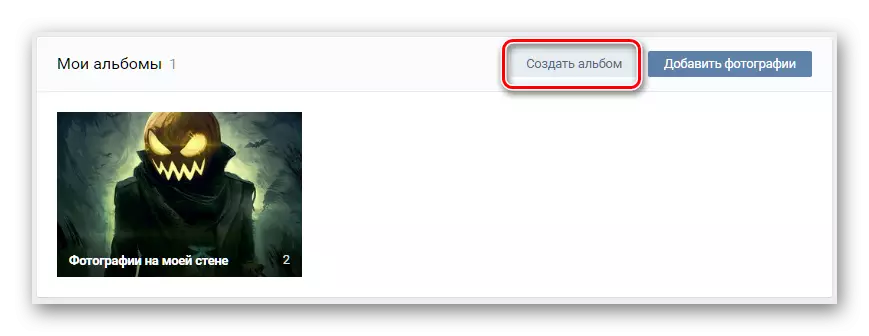
Всичко зависи изключително от вашите предпочитания и фантазии.
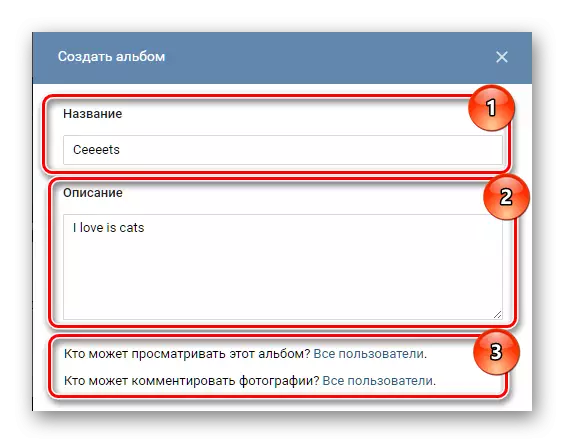
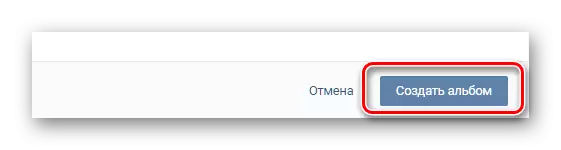
За да добавите нови снимки, да се придържат към по-рано описани инструкциите, като се започне от кликнете върху бутона Добавяне на снимки.
Наред с другите неща, можете да изтеглите чрез плъзгане на желаните снимки на прозореца на браузъра с отворен албум.
- Отидете в папката с добавените изображения и да ги изберете.
- С помощта на един бутон изцеден плъзнете левия бутон на снимка в прозореца на интернет браузър и освобождаване.
- Изчакайте до края на изтеглянето на изображението.
- След това можете да добавите описание на добавени снимки.
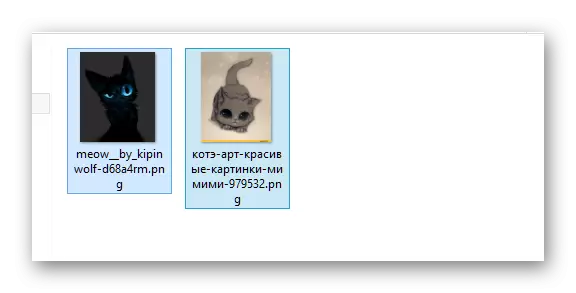
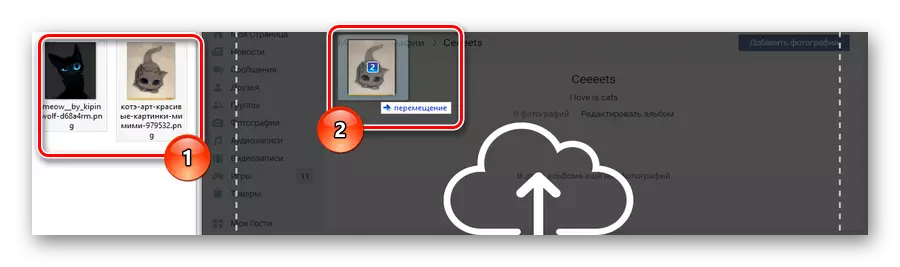
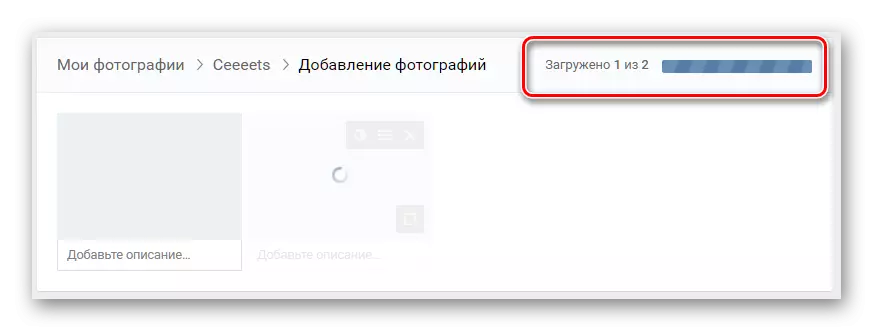
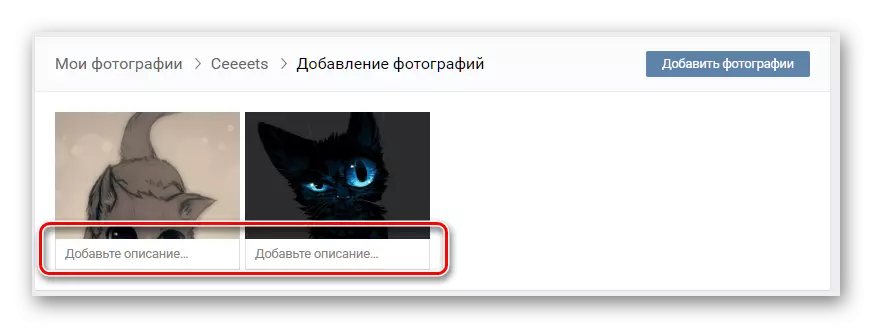
В зависимост от настройките за поверителност, показват за албума, изтеглянията ще се появят на страницата си.
Vkontakte осигурява на своите потребители с вътрешна фоторедактор, с голям брой различни, интуитивни функции.
- За да редактирате снимката, използване на споменатите по-горе ефекти, трябва да отворите желаната снимка и да намерят звеното за управление на снимка на.
- Преместване на мишката върху "Още" елемента и от падащия списък изберете "Photo Editor" или "ефекти", в зависимост от вашите предпочитания.
- И в двата случая, след редактиране, не забравяйте да натиснете бутона Save.
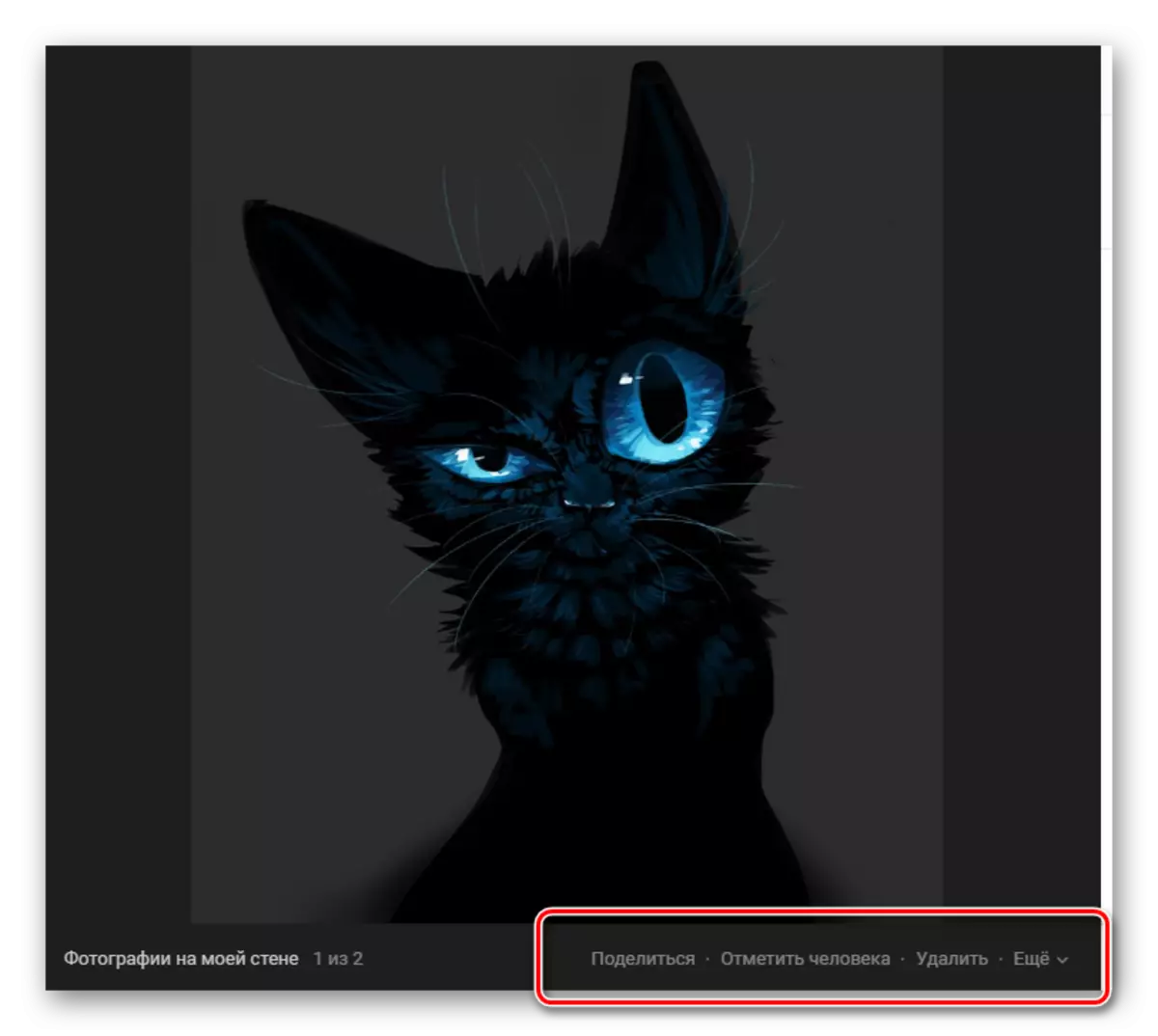
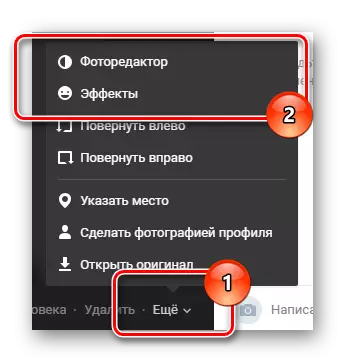

Както можете да видите, целият процес на изтегляне на фотографии на VKontakte не ви отнеме много време и сили. За да добавите успешно най-важното да се придържат към общите правила на Споразумението с потребителите на социалната мрежа VK.com.
Желаем ви късмет в добавяне на снимки към VK на сайт!
